Как да актуализирате игри на PS4
Какво да знаете
- Актуализиране автоматично: Отидете на Настройки > Система > Автоматични изтегляния. Активиране Файлове за актуализиране на приложения.
- След това активирайте Останете свързани с интернет и Активирайте включване на PS4 от мрежата в Настройки за пестене на енергия.
- Актуализирайте ръчно: Маркирайте заглавието във вашата библиотека и натиснете Настроики бутон > Проверка за актуализация.
Тази статия включва инструкции за актуализиране на игри за PS4, включително как да актуализирате игрите автоматично и да ги актуализирате ръчно.
За разлика от актуализации на системния софтуер за PS4, PlayStation не предлага файлове с игри или актуализации за изтегляне от официалния си уебсайт. Вашият PS4 трябва да бъде свързан с интернет, за да актуализира софтуера.
Как да актуализирате игри на PS4 автоматично
Подобно на самата конзола, игрите и приложенията за PS4 редовно получават актуализации, за да коригират проблеми като грешки и проблеми или да добавят ново съдържание към софтуера.
Най-лесният начин да актуализирате софтуера на PS4 е да активирате автоматичните актуализации. По този начин можете да вземете подход „задайте и забрави“ и да гарантирате, че вашият PS4 винаги работи с най-новата версия на вашите игри и приложения.
Въпреки това, ако предпочитате да пестите енергия, като нямате актуализации за изтегляне на PS4 в режим на почивка, можете ръчно да актуализирате своите игри и приложения.
-
Навигирайте до Настройки на таблото на PS4.
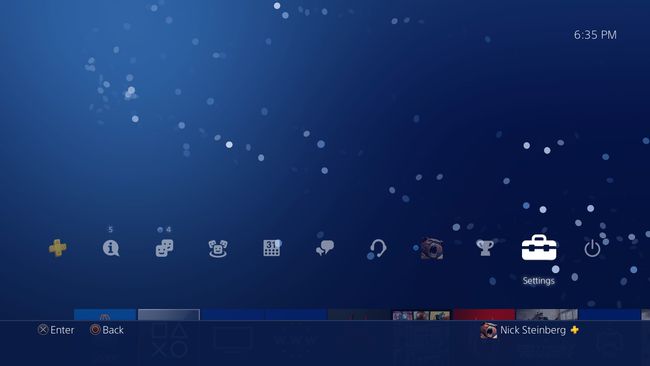
-
Превъртете надолу и изберете Система.
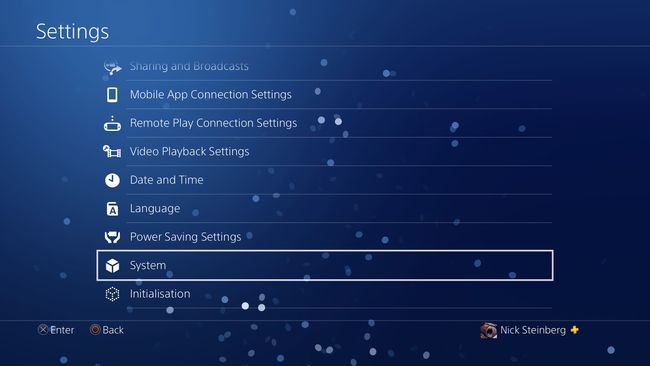
-
Изберете Автоматични изтегляния.
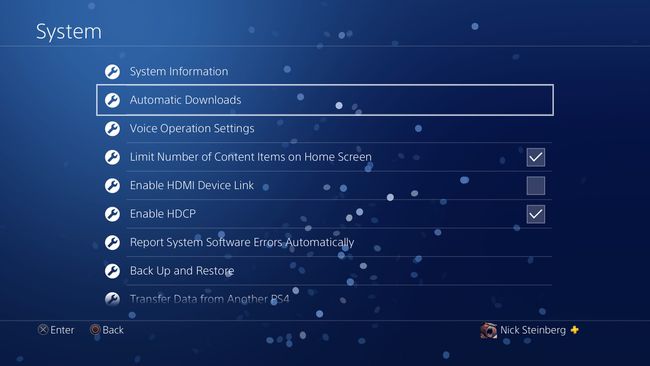
-
Поставете отметка в квадратчето до Файлове за актуализиране на приложения опция.

-
Върнете се към Настройки меню и изберете Настройки за пестене на енергия.

-
Изберете Задайте функции, налични в режим на почивка.
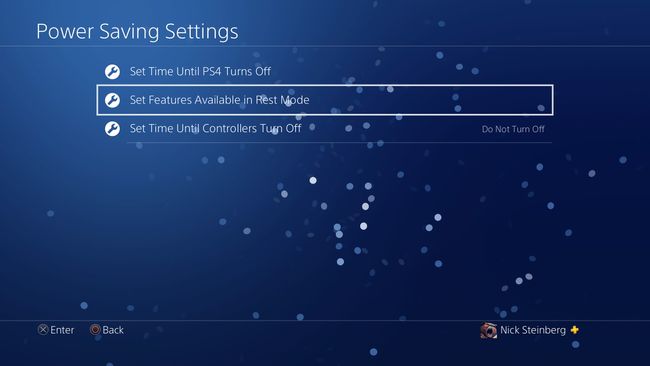
За да поставите конзолата в режим на почивка, задръжте натиснат централния бутон за начало на вашия PS4 контролер и изберете Мощност. След това изберете Влезте в режим на почивка. Вашият PS4 ще продължи да работи в режим на по-ниска мощност, където може да държи игри и приложения спрени, да зарежда контролери за зареждане и да изтегля актуализации.
-
Отметнете и двете Останете свързани с интернет и Активирайте включване на PS4 от мрежата настроики. И двете функции трябва да бъдат активирани, за да може конзолата да изтегля и инсталира актуализации на играта, когато не се използва.

Как да актуализирате игри на PS4 ръчно
Ако актуализацията на игра или приложение не успее да се изтегли или предпочитате да не оставяте конзолата си в режим на почивка, можете ръчно да изтеглите и инсталирате актуализации, като следвате тези стъпки:
Задръжте курсора на мишката върху играта или приложението, което искате да актуализирате.
-
Натисни Настроики бутон на вашия контролер, за да изведете странично меню и изберете Проверка за актуализация.
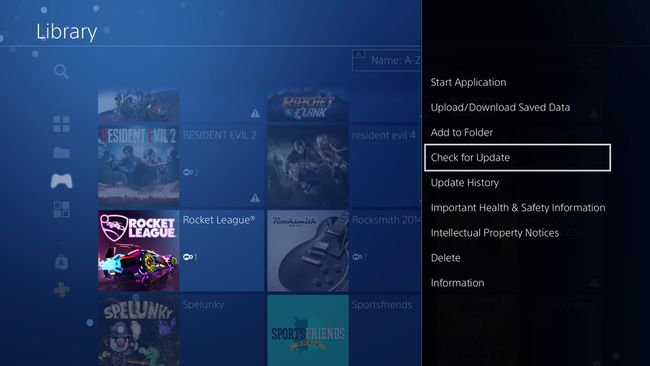
-
Ако дадена игра вече е актуализирана до последната си версия, ще видите следното съобщение: Инсталираното приложение е най-новата версия.
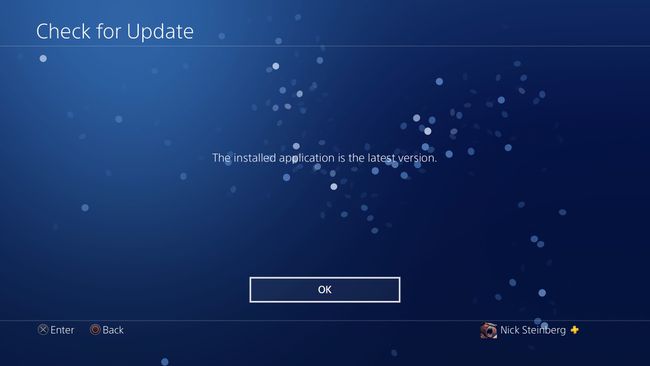
-
Ако е налична актуализация, изберете Отидете на {Downloads] за да започнете изтеглянето на файла за актуализация.
![Избиране на Go to [Downloads] на PS4.](/f/5899a589b463e59419bafc9257b354a5.jpg)
-
Трябва да видите изтеглянето на файла за актуализация на играта или приложението на Изтегляния страница.
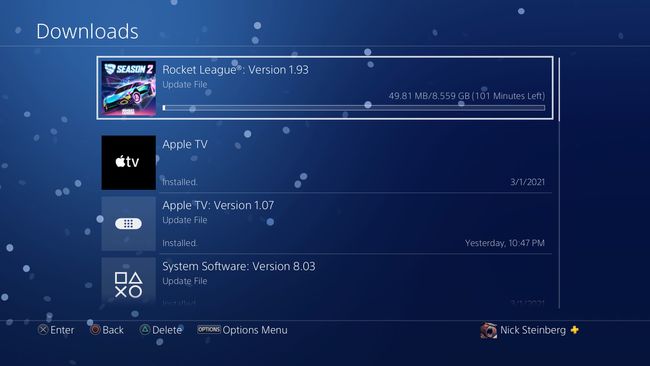
За да проверите бързо текущите си изтегляния, щракнете Известия на таблото за управление на PS4 и след това щракнете Изтегляния.
